הערה
הגישה לדף זה מחייבת הרשאה. באפשרותך לנסות להיכנס או לשנות מדריכי כתובות.
הגישה לדף זה מחייבת הרשאה. באפשרותך לנסות לשנות מדריכי כתובות.
אם ברצונך לאסוף משוב ממקבלי הסקר באמצעות קישור סקר משותף, או אם ברצונך לשלוח דואר אלקטרוני מחוץ ל Dynamics 365 Customer Voice, ניתן ליצור קישור לסקר שלך. לאחר מכן תוכל לשלוח את הסקר שלך על ידי הדבקת הקישור בדוא"ל, בדף אינטרנט או בכל דרך תקשורת בה תרצה להשתמש. המגיבים יכולים לבחור את הקישור ולהשלים את הסקר. הסקר לקשר הוא כתובת URL קצרה שניתן להפיץ בקלות על ידי הפלטפורמות שיש להן מגבלת תווים נמוכה יותר (לדוגמה, SMS או טוויטר). כתובת האתר הקצרה היא בפורמט הבא: https://<region>.dcv.ms/<10-digit code>.
הערה
החל מ- 1 במאי 2024, התחום של כתובת URL הקצרה השתנה מ- https://<region>.microsoft.com ל- https://<region>.dcv.ms. שינוי זה משפיע רק על כתובות URL הקצרות שנוצרו לאחר 1 במאי 2024; כתובות URL קצרות קיימות עם תחום https://<region>.microsoft.com, ימשיכו לעבוד. לקבלת מידע נוסף, עיינו בשאלות הנפוצות.
ניתן ליצור קישור סקר כללי או קישורי סקר מותאמים אישית. קישור סקר כללי הוא קישור נפוץ שניתן לשתף עם קהל היעד שלך. קישורי סקר מותאמים אישית נוצרים באמצעות משתני סקר והם שונים עבור קבוצת קהל. לדוגמה, כמנהל מסעדה, באפשרותך ליצור קישורי סקר מרובים בהתבסס על מיקום המסעדה. המיקום מוגדר כמשתנה בסקר במקרה זה. זה עוזר לסווג את תשובות הסקר לפי משתנה המיקום בסקר. אם כל מיקום ממופה לתיק לקוח ב-Dynamics 365, תגובות הסקר ממופות כפעילויות לחשבונות בהתאמה.
הערה
- הקישור לסקר שנוצר הוא קישור לא מותאם אישית. אם ההגדרה רק אנשים בארגון שלי יכולים להגיב מבוטלת בהגדרות הפצה, לא תוכל לרשום את שם המגיב או לקבוע אם המגיב הגיש תגובה אחת בלבד. מידע נוסף: עבודה עם קישורים מותאמים אישית
- אם התאמת אישית את הסקר שלך באמצעות משתנים, הם לא יוחלפו בערכים שלהם ושמות המשתנים יוצגו כפי שהם.
- באפשרותך ליצור עד 10000 קישורים מותאמים אישית.
צור קישור כללי
פתח את הסקר, ועבור אל הכרטיסיה שלח.
בחר קישור.
הערה
אם שלחת את הסקר שלך בדוא"ל פעם אחת, יוצג סיכום ההזמנה. כדי לקבל את הקישור לסקר שלך, בחר שלח שוב>קישור.
הלוח קישורי סקר מוצג.
במקטע העתק קישור, בחר באפשרות העתק.

הדבק את קישור הסקר במקום גלוי עבור קהל היעד שלך. הם יכולים לבחור את הקישור כדי לגשת לסקר שלך.
להורדת קוד QR עבור הקישור הכללי, בחר באפשרות קוד QR.
שתף את קוד ה- QR בכל מקום שבו קהל היעד שלך יכול לסרוק אותו באמצעות סורק קודי QR, כגון מכשיר נייד.
יצירת קישורים מותאמים אישית
פתח את הסקר, ועבור אל הכרטיסיה שלח.
בחר קישור.
הערה
אם שלחת את הסקר שלך בדוא"ל פעם אחת, יוצג סיכום ההזמנה. כדי לקבל את הקישור לסקר שלך, בחר שלח שוב>קישור.
הלוח קישורי סקר מוצג.
במקטע קישורים מותאמים אישית, בחר באפשרות צור קישור.

בלוח צור קישור, בחר משתנים ליצירת קישורים מותאמים אישית.
באפשרות הוסף ערכים לכל משתנה, הוסף ערכים לכל אחד מהמשתנים שנבחרו.
הערה
אל תשתמש בתווים המיוחדים הבאים בעת הוספת ערכים למשתנים: #, %, , \, ', ו- <.
כדי להוסיף ערכים נוספים, בחר באפשרות הוסף ערכים נוספים.
לאחר הזנת כל הערכים, בחר באפשרות צור.

הקישורים המותאמים אישית נוצרים על בסיס המשתנים שנבחרו ומוצגים בלוח קישורי סקר.

להעתקת קישור, העבר את העכבר מעל הקישור, ואז בחר באפשרות
 .
.
כדי לייצא את כל הקישורים, בחר באפשרות יְצוּא. הקישורים מורדים בקובץ אקסל.
להורדת קוד QR לקישור מותאם אישית, העבר את העכבר מעל הקישור, בחר באפשרות עוד פעולות (שלוש נקודות) ולאחר מכן בחר באפשרות הורד קוד QR.
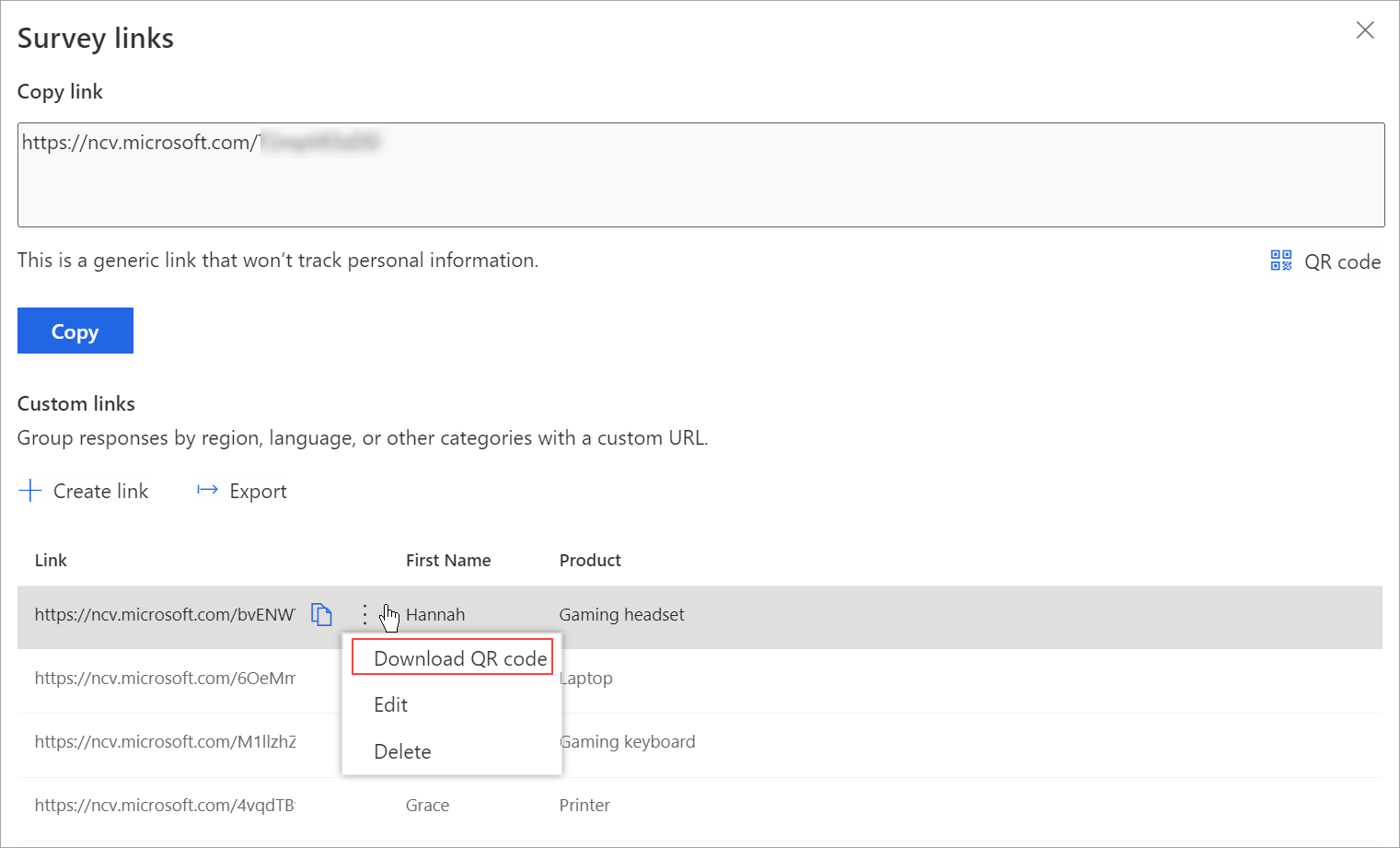
צור קישורים מותאמים אישית באמצעות קובץ CSV
ניתן ליצור קישורים מותאמים אישית בכמות גדולה על ידי העלאת קובץ CSV. ניתן גם לשייך תגובות סקר לישות על ידי ציון פרטי היישות.
פתח את הסקר, ועבור אל הכרטיסיה שלח.
בחר קישור.
הערה
אם שלחת את הסקר שלך בדוא"ל פעם אחת, יוצג סיכום ההזמנה. כדי לקבל את הקישור לסקר שלך, בחר שלח שוב>קישור.
הלוח קישורי סקר מוצג.
במקטע קישורים מותאמים אישית, בחר באפשרות צור קישור.

בלוח צור קישור, בחר משתנים ליצירת קישורים מותאמים אישית.
הרחב את המקטע אפשרויות מתקדמות ובחר באפשרות הורד תבנית.
המשתנים שנבחרו זמינים כעמודות נפרדות בקובץ ה-CSV. ציין את הערכים לפי הדרישה שלך. אם ברצונך לשייך תגובה לסקר לישות, תוכל להוסיף את העמודות RegardingID ו RegardingEntityName לקובץ ה-CSV ולהזין את המידע.

לאחר יצירת קובץ ה-CSV, עבור אל הלוח צור קישור, הרחב את המקטע אפשרויות מתקדמות ולאחר מכן בחר באפשרות העלאה.
חפש ובחר את קובץ ה- CSV שאתה רוצה להעלות. הערכים מקובץ ה-CSV מאוכלסים תחת האפשרות הוסף ערכים לכל משתנה.

בחר צור.
לאחר העלאת הקובץ בהצלחה, נוצרים קישורים ומוצגים בלוח קישורי סקר.
להעתקת קישור, העבר את העכבר מעל הקישור, ואז בחר באפשרות
 .
.כדי לייצא את כל הקישורים, בחר באפשרות יְצוּא.
להורדת קוד QR לקישור מותאם אישית, העבר את העכבר מעל הקישור, בחר באפשרות עוד פעולות (שלוש נקודות) ולאחר מכן בחר באפשרות הורד קוד QR.
עריכת קישור מותאם אישית
פתח את הסקר, ועבור אל הכרטיסיה שלח.
בחר קישור.
הערה
אם שלחת את הסקר שלך בדוא"ל פעם אחת, יוצג סיכום ההזמנה. כדי לקבל את הקישור לסקר שלך, בחר שלח שוב>קישור.
קישורים מותאמים אישית מוצגים בלוח קישורי סקר.
העבר את העכבר מעל הקישור שברצונך לערוך, בחר באפשרות עוד פעולות (שלוש נקודות), ולאחר מכן בחר באפשרות עֲרוֹך.

ערוך את הערכים עבור משתנים כנדרש.

בחר
 כדי לשמור את השינויים.
כדי לשמור את השינויים.בחר
 כדי לבטל את השינויים.
כדי לבטל את השינויים.
מחיקת קישור מותאם אישית
פתח את הסקר, ועבור אל הכרטיסיה שלח.
בחר קישור.
הערה
אם שלחת את הסקר שלך בדוא"ל פעם אחת, יוצג סיכום ההזמנה. כדי לקבל את הקישור לסקר שלך, בחר שלח שוב>קישור.
קישורים מותאמים אישית מוצגים בלוח קישורי סקר.
העבר את העכבר מעל הקישור שברצונך לערוך, בחר באפשרות עוד פעולות (שלוש נקודות), ולאחר מכן בחר באפשרות מחק.

בחר מחיקה בהודעת האישור.
למידע נוסף
עבודה עם הגדרות הפצת סקרים
שלח סקר באמצעות מחבר הדוא"ל המובנה
שלח סקר באמצעות Power Automate
הטמע סקר בדף אינטרנט
שלח סקר באמצעות קוד QR